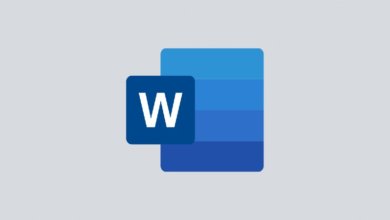Comment supprimer les lignes rouges dans les documents Microsoft Word
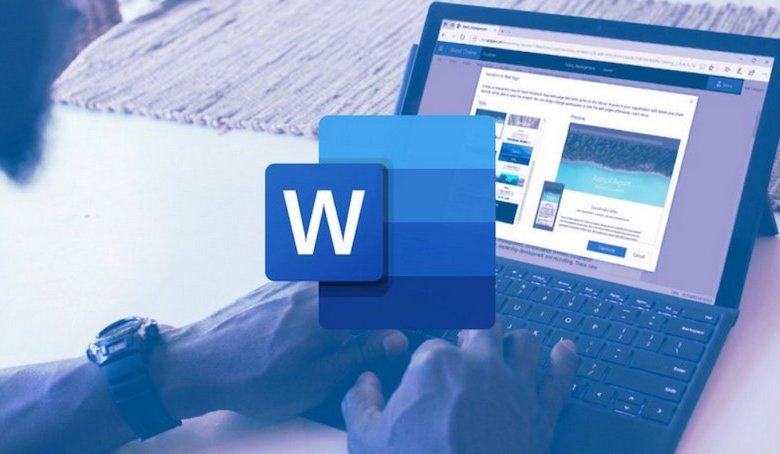
Microsoft Word offre certaines fonctionnalités pour améliorer votre expérience d’écriture et faire en sorte que vous fassiez le moins d’erreurs possible en tapant. La vérification orthographique est l’une des principales fonctions qu’il propose. Vous avez peut-être remarqué des lignes ondulées rouges sous certains mots dans votre document Word. Voici la fonction de vérification orthographique en action. De nombreux nouveaux utilisateurs de Word ne savent peut-être pas ce que ces lignes signifient, mais c’est exactement ce dont nous allons parler ici. De plus, nous vous aiderons à supprimer définitivement les lignes rouges dans les documents Microsoft Word si elles vous gênent trop.
Le mauvais fonctionnement des fichiers Word peut être dû au fait que le document est endommagé ou corrompu. L’outil de réparation de Word est capable de résoudre la plupart des problèmes existants et de garantir le bon fonctionnement du document.
Partie 1. Que signifient les lignes rouges dans Word ?
En général, lorsque vous voyez une ligne rouge sous un mot, cela signifie qu’il y a une faute d’orthographe que vous devez corriger. Cependant, ce n’est pas toujours tout à fait exact. Tout mot qui ne figure pas dans le dictionnaire du correcteur orthographique de Word sera marqué d’un soulignement ondulé rouge.
Bien que ces lignes rouges puissent être utiles pour corriger vos erreurs, elles peuvent aussi parfois être assez ennuyeuses. Plusieurs termes techniques et mots d’argot ne sont pas présents dans ce dictionnaire, et si vous les utilisez pendant que vous travaillez sur votre document Word, celui-ci finira par avoir des lignes rouges même si vous l’épelez correctement. Par conséquent, les personnes qui ont confiance en leur orthographe peuvent vouloir supprimer ces lignes rouges inutiles dans Word.
Partie 2. Comment supprimer les soulignements rouges dans Word
En général, les utilisateurs doivent cliquer avec le bouton droit de la souris sur un mot souligné et choisir l’option « Ignorer tout » pour le supprimer, mais ce n’est pas idéal si votre document comporte trop de lignes rouges. Plutôt que d’emprunter cette voie fastidieuse, vous pouvez vous débarrasser complètement des lignes rouges dans Microsoft Word.
Les étapes à suivre varient selon que vous souhaitez supprimer les lignes rouges pour le document en cours ou pour tous les documents sur lesquels vous allez travailler. Nous allons aborder ici deux méthodes différentes pour supprimer les lignes rouges dans les documents Microsoft Word.
Comment supprimer les lignes rouges dans tous les documents Word
Si vous ne voulez plus vous soucier de ces lignes rouges lorsque vous travaillez sur des documents Word, vous pouvez les supprimer définitivement. Pour ce faire, il faut modifier les paramètres d’épreuvage de Microsoft Word. Voici ce que vous devez faire :
Étape 1. En supposant que Microsoft Word soit ouvert sur votre ordinateur, cliquez sur « Fichier » dans la barre de menu.
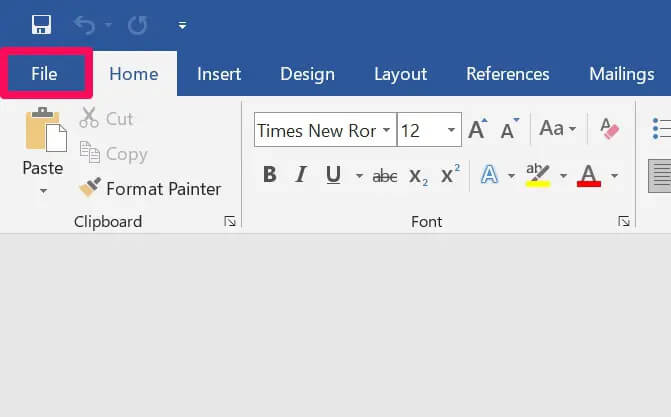
Étape 2. Vous accédez alors au menu Fichier, où sont affichés tous les documents Word sur lesquels vous avez travaillé. Cliquez sur le bouton « Options » situé dans le coin inférieur gauche de la fenêtre Word.
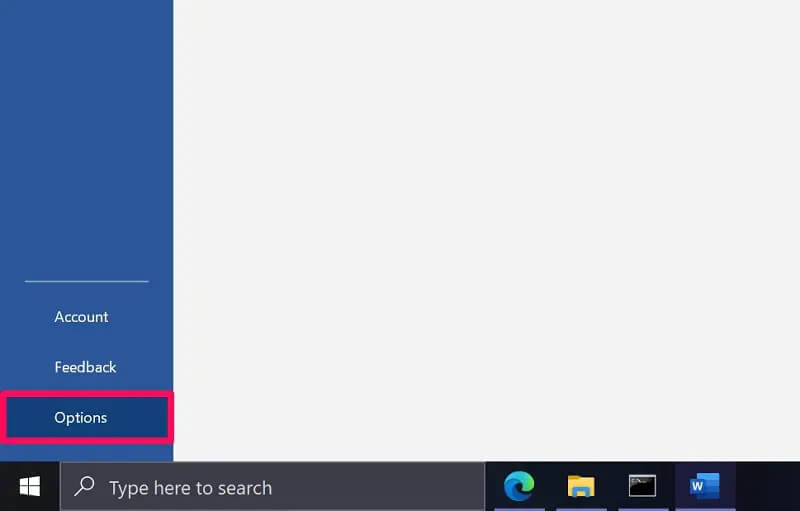
Étape 3. Une nouvelle fenêtre « Options de Word » s’ouvre dans Microsoft Word. Vous vous trouvez peut-être dans la section Général des options de Word. Cliquez sur « Vérification » dans le volet de gauche pour apporter des modifications à la vérification orthographique.
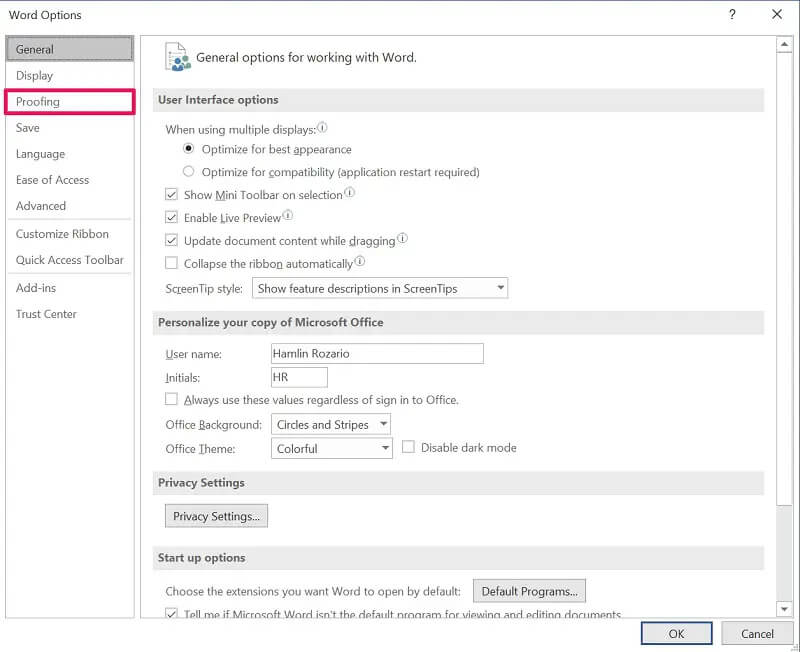
Étape 4. Ici, vous trouverez un certain nombre de cases à cocher dans la section « Lorsque vous corrigez l’orthographe et la grammaire dans Word ». Décochez les cases à côté de « Vérifier l’orthographe lors de la saisie » et « Mots fréquemment confondus ». Veillez à cliquer sur « OK » pour enregistrer vos modifications.
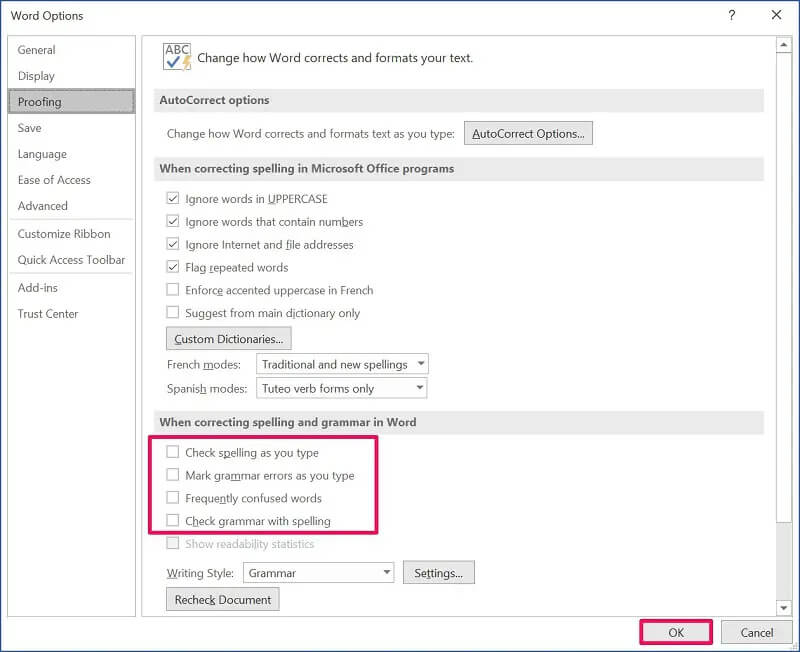
Et voilà. En décochant les cases relatives à la grammaire, vous supprimerez également les soulignements verts de votre document Word. Dans tous les cas, vous ne trouverez plus de soulignement rouge dans vos documents Word.
Comment supprimer les lignes rouges dans le document Word actuel uniquement
Cette méthode peut être utile pour ceux qui travaillent sur des documents Word contenant de nombreux termes techniques qui ne sont pas disponibles dans le dictionnaire du correcteur orthographique. Suivez les étapes ci-dessous pour supprimer toutes les lignes rouges de votre document Word actuel :
Étape 1. Comme pour la méthode ci-dessus, allez dans la section « Fichier » de la barre de menu une fois que vous avez ouvert Microsoft Word.
Étape 2. Ensuite, cliquez sur « Options » dans le coin inférieur gauche de la fenêtre pour accéder au menu Options de Word.
Étape 3. Cliquez maintenant sur « Vérification » dans le volet de gauche et faites défiler la page jusqu’en bas pour faire des exceptions à la vérification orthographique pour votre document actuel.
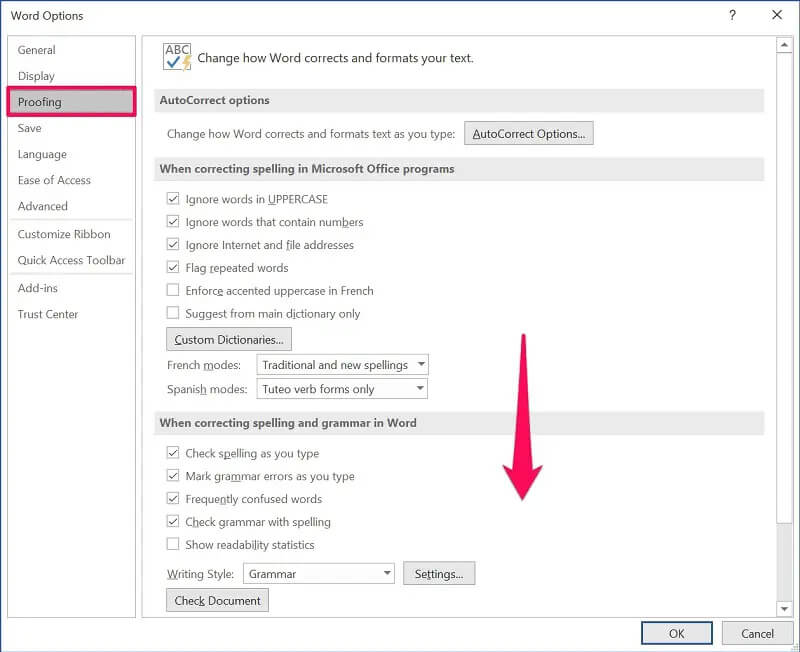
Étape 4. Ici, cochez la case à côté de « Masquer les fautes d’orthographe dans ce document seulement » comme indiqué dans la capture d’écran ci-dessous, et cliquez sur « OK » pour enregistrer vos modifications.
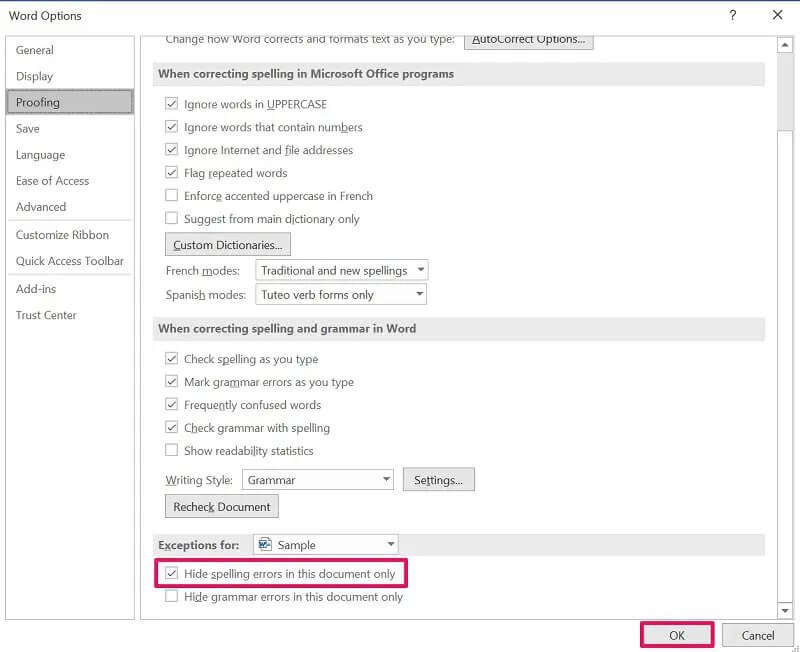
Vous pouvez faire des exceptions pour d’autres documents ici aussi. Ici, le document actuel est sélectionné par défaut, mais vous pouvez cliquer dessus et sélectionner un autre fichier Word à la place. En outre, si vous souhaitez vous débarrasser des lignes vertes, vous pouvez cocher la case permettant de masquer les erreurs de grammaire.
Conclusion
Comme vous pouvez probablement le constater, il n’est pas difficile de désactiver toutes les lignes rouges dans Word lorsque cela vous dérange. Pour une poignée de personnes dont l’orthographe est irréprochable en général, cette fonctionnalité fait plus de mal que de bien. Toutefois, si vous changez d’avis, vous pouvez toujours revenir aux paramètres d’épreuvage et activer ou désactiver la fonction.
Nous espérons que vous avez enfin pu apprendre plusieurs façons de vous débarrasser des lignes rouges dans Microsoft Word. Avez-vous supprimé les lignes rouges uniquement de votre document actuel, ou les avez-vous désactivées de manière permanente ? Connaissez-vous d’autres moyens de gérer les soulignements rouges dans Word ? N’hésitez pas à partager vos idées, et n’oubliez pas de laisser vos opinions dans la section des commentaires ci-dessous.